Oglas
Želite pojednostaviti analizu podataka? Brzi odgovori iz Cortane potražite u ovom vodiču.
Iako su virtualni asistenti poput Cortane bili novost tek prije nekoliko godina, mnogi od nas su od danas integrirali ove alate u svakodnevno korištenje tehnologije. Cortana može biti od velike pomoći 6 zgodnih stvari koje možete kontrolirati s Cortanom u sustavu Windows 10Cortana vam može pomoći da preuzmete handsfree na Windows 10. Možete joj dopustiti da pretražuje vaše datoteke i web, izračunava ili povuče vremensku prognozu. Ovdje ćemo pokriti neke od njezinih vještina hladnjaka. Čitaj više ako pokušavate izvršiti web pretraživanje ili poslati brzu poruku e-pošte, ali ona je i više nego sposobna pomoći u analizi podataka.
Kombinacijom praktičnosti Cortane sa Microsoftova robusna usluga Power BI Microsoft Excel + Power BI = Blaženstvo analize podatakaTrebate pomoć da svoje podatke pretvorite u nešto korisno? Microsoftov Power BI može vizualizirati vaše podatke i stvoriti automatizirana izvješća. Pokazali smo vam kako postaviti svoju prvu Power BI nadzornu ploču. Čitaj više
, možete brzo dobiti odgovore o svim vrstama podataka jednostavnim postavljanjem pitanja naglas. Potrebno je napraviti nekoliko dodatnih koraka dok sastavljate izvještaj u programu Power BI, a vaš će virtualni pomoćnik steći široko znanje o vašim podacima na koje vas u bilo kojem trenutku može pozvati.Evo kratkog vodiča za upotrebu Cortane i Power BI-a.
Početak rada
Prije nego što zaista možete koristiti Cortanu uz Power BI, postoje neke važne osnove. Prvo uvezite podatke koje želite upotrijebiti u internetski klijent Power BI - metoda će se malo razlikovati ovisno o tome jeste li pomoću Excelovog dokumenta Trebate naučiti Excel? 10 stručnjaka će vas naučiti besplatno!Naučiti kako koristiti naprednije značajke Excela može biti naporno. Da bismo to malo olakšali, pronašli smo najbolje gurlove u Excelu koji vam mogu pomoći u savladavanju Microsoftovog Excela. Čitaj više ili izvor podataka iz integrirane usluge, ali Power BI će vas voditi kroz postupak.
Zatim kliknite ikonu zupčanika na alatnoj traci pri vrhu zaslona i odaberite postavke.
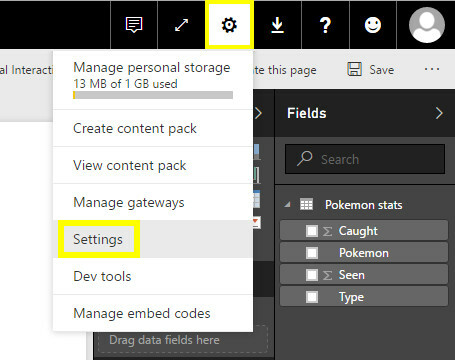
Nakon što ste u izborniku postavki, idite na Skupovi podataka zatim odaberite podatke koje želite koristiti. Otvorite odjeljak pod nazivom Q&A i Cortana i potvrdite potvrdni okvir Dopustite Cortani da pristupi ovom skupu podataka, a zatim kliknite primijeniti.
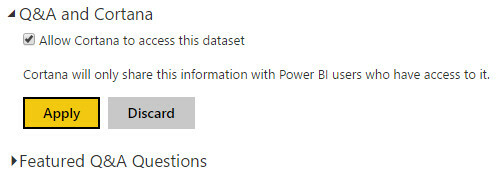
Zatim moramo Cortani omogućiti pristup našem Power BI računu. Da biste to učinili, morat ćete je dodati radnog ili školskog računa Za i protiv upotrebe Microsoftovog računa sa sustavom WindowsJedan Microsoftov račun omogućava vam prijavu u širok raspon Microsoftovih usluga i aplikacija. Prikazujemo prednosti i nedostatke upotrebe Microsoftovog računa u sustavu Windows. Čitaj više koristi se za prijavu za uslugu instalacije sustava Windows 10. Da biste to učinili, otvorite postavke aplikaciju i idite na Računi > Pristupite poslu ili školi > Spojiti.
Prijavite se na račun pomoću kojeg ste se prijavili za Power BI i vidjet ćete da je dodan na stranicu kao veza.
Postavljanje izvješća
Da biste osigurali da Cortana može pronaći vaš posao, morat ćete postaviti izvješće koje je oblikovano prema njenim specifikacijama. Kliknite željeni skup podataka u Power BI klijentu, a zatim kliknite ikonu četke.
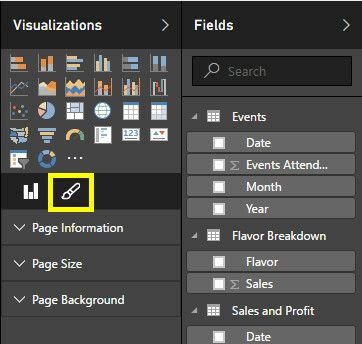
Klikni na Veličina stranice na padajućem izborniku i odaberite Cortana u prozoru Tip polje. Sada možemo započeti s izradom našeg izvješća.
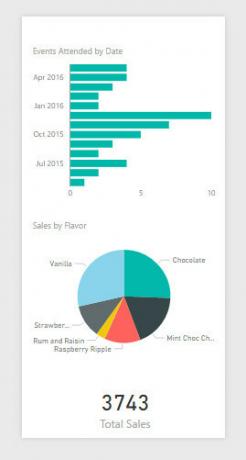
Gore je relativno jednostavno izvješće koje sam stvorio iz jedne Excel proračunske tablice. Provjerite da nijedan od elemenata nije obuhvaćao pothvat ispod granice predloška. Sad kad je sadržaj na mjestu, olakšat ćemo mu ga Cortana da mu pristupi Kako pronaći koje Windows 10 aplikacije rade s CortanomCortana može biti jako korisna, ali kako biste trebali znati koje aplikacije ju podržavaju? Evo kako saznati u tren oka. Čitaj više .
Još jednom kliknite ikonu četkice i ovaj put otvorite Informacije o stranici padajućeg. Unesite ime koje će vam pomoći da pronađete izvješće koje ste upravo stvorili - pokušajte upotrijebiti pojmove koji su specifični za ovaj sadržaj.
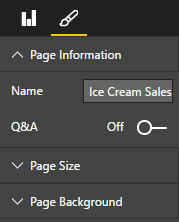
Zatim okrenite klizač Pitanja Na. Trebali biste dobiti polje spremno za prihvaćanje alternativnih imena. Ta će imena pomoći vama i ostalim korisnicima da pristupe izvješću, bilo razgovorom s Cortanom ili unošenjem teksta u polje Pitanja u Power BI-u.
No, budući da smo fokusirani na Cortanu, ispunite ovaj prostor izrazima koji će pomoći virtualnom pomoćniku pronađite ono što tražite Ova će sjajna web stranica naučiti stotine savjeta za Google pretraživanjeSvatko može koristiti Google pretraživanje na zadovoljavajući način, ali ako stvarno želite postići brze i točne rezultate, morat ćete naučiti ove jednostavne, ali nevjerojatne savjete. Čitaj više . Obavezno uključite obilje pojmova koji se posebno odnose na sadržaj vašeg izvješća - ako su i oni previše nejasno, Cortana neće moći uspostaviti vezu, a umjesto toga će vas usmjeriti na druge datoteke na vašem sustavu ili webu rezultati.
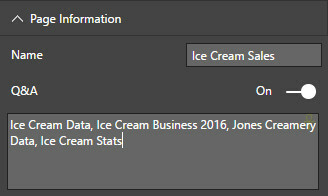
Zatim spremite izvješće pomoću ikone na alatnoj traci. Krenite na njezin ulazak u Izvještaji odjeljak lijeve bočne trake, pomaknite se do Datoteka > Objavite na webui slijedite upute na zaslonu.
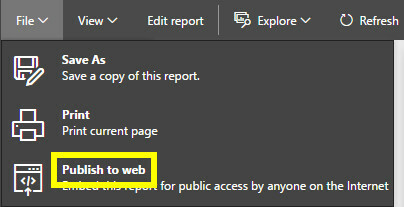
Upit u Cortanu
Sada kada smo Cortani omogućili pristup našem izvješću o Power BI-u, ona bi trebala biti u mogućnosti te informacije dostaviti kao odgovor na izgovoreni upit Kako promijeniti jezik Cortane u sustavu Windows 10Želite li promijeniti jezik koji Cortana koristi u sustavu Windows 10? Sa najnovijim programom Insider programa to možete! Čitaj više . Navođenje određenog podatka po imenu treba izazvati željeni odgovor.
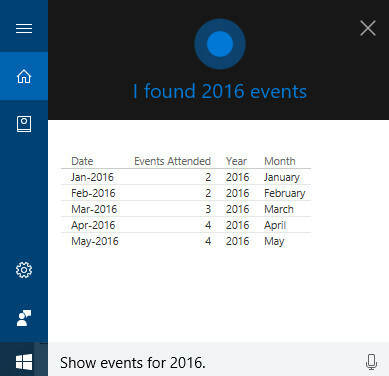
Međutim, virtualni asistent također bi trebao biti u mogućnosti potražiti vizualizacije. Na sljedećoj slici možete vidjeti da je Cortana pogrešno shvatila moj zahtjev - ali ona je ipak uspjela pronaći grafikon na koji sam mislila.
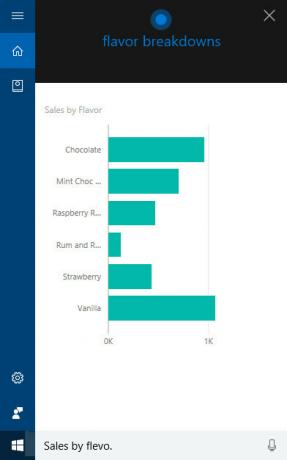
Kad Cortana prikazuje grafikon izrađen u Power BI-u kao što je ovaj, možete mišem preko pojedinih elemenata vidjeti malo više informacija.
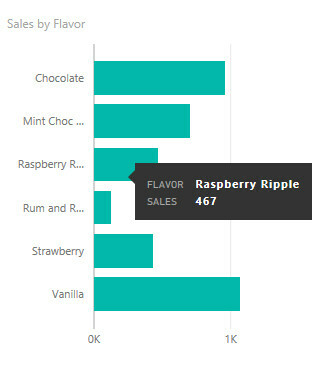
Najveća poteškoća u korištenju Cortane u kombinaciji sa Power BI-om je znati kako zatražiti sadržaj koji tražite. Ne bojte se koristiti probe i pogreške kako biste odredili koji pojmovi najbolje funkcioniraju - Cortana zapažanja Kako natjerati Cortanu da organizira svoj životŽivot vam je toliko složen, zaslužili ste osobnog asistenta. Upoznajte Cortanu, svog virtualnog pomoćnika koji je spreman poslužiti na vrhu vašeg jezika. Pokazat ćemo vam kako učinkovito delegirati zadatke Cortani. Čitaj više upotrebe vašeg računala i datoteke koje su već pohranjene na vašem računalu također se uzimaju u obzir s vašim interakcijama, pa to uzmite u obzir prilikom dodavanja naslova i bilo kojih alternativnih imena.
Pokušajte razlikovati izraze koji se koriste u odnosu na vaše grafikone od sadržaja koji je već pohranjen na vašem računalu. Na primjer, ako bi moj tvrdi disk bio ispunjen datotekama koje se odnose na moje poslovanje sa sladoledom, Cortana bi bilo teže pronaći sadržaj koji sam tražio. Kao takav, za svoj bi grafikon odabrao različita imena koja su bila specifičnija za priložene podatke.
Planiranje uspjeha
Cortana može biti ili beskorisni trik ili važno sredstvo - sve ovisi o vašoj upotrebi.
Da biste maksimalno iskoristili virtualnog pomoćnika, morate uzeti u obzir što će biti korisno. Sljedeći put kad sastavljate izvješće o prodaji i morate prekinuti da biste pronašli određenu činjenicu ili brojku, zabilježiti Najbolja alternativa Evernote je OneNote i to besplatnoTržište je utopljeno u aplikacije za bilješke koje se natječu s Evernoteom. Ali postoji samo jedna ozbiljna alternativa Evernoteu. Objasnimo nam zašto je to OneNote. Čitaj više . To je sadržaj koji trebate učiniti Cortanom dostupnim, pa umjesto da kopate po svojim dokumentima, možete jednostavno tražiti da je pogleda.
Samo interakcija s Cortanom neće vas učiniti produktivnijima; morate pronaći načine na koje će vam povećati učinkovitost, a zatim je staviti na zadatak. Za mnoge vlasnike tvrtki duboke veze s Power BI-om opisanim u ovom članku mogu uštedjeti vrijeme i trud. Međutim, trebate pronaći način uključivanja Cortanovih sposobnosti u svoj tijek rada, umjesto da softver oblikuje vaš pristup.
Tražite li pomoć s Cortanom ili Power BI-om? Ili imate zgodan savjet za dijeljenje s drugim korisnicima? Pridružite se razgovoru u odjeljku s komentarima u nastavku.
Engleski pisac trenutno sjedište u SAD-u. Pronađite me na Twitteru putem @radjonze.


